به منظور انتقال عکس و فیلم از آیفون به اندروید، بهتراست از نرم افزار های شخص سوم استفاده کرد تا کار راحت تر انجام شود. چنانچه کاربر آیفون باشید، می دانید که انتقال عکس و فیلم از موبایل اپل به اندروید ممکن است کمی دشوار باشد. به همین منظور در این مبحث روش های ارسال عکس و فیلم از دستگاه آیفون به دستگاه اندرویدی را به طور مفصل شرح می دهیم. با ما همراه باشید.
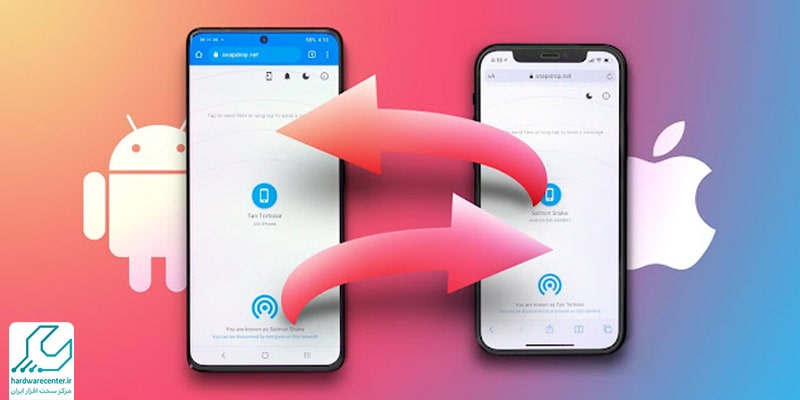
شاید خواندن این مطلب برای شما مفید باشد : معرفی بهترین اپلیکیشن های آیفون 2022
روش های انتقال عکس و فیلم از آیفون به اندروید
در این بخش به 5 روش کاربردی و مهم اشاره می کنیم که با استفاده از آن ها قادر به انتقال عکس و فیلم خواهید بود. این روش ها از قرار زیر هستند:
انتقال عکس و فیلم از گوشی اپل به اندروید از طریق پیام رسان
یکی از سریع ترین و بهترین راه های انتقال عکس و فیلم از آیفون به اندروید، از طریق پیام رسان ها است که امروزه رواج زیادی پیدا کرده اند. پیام رسان هایی از قبیل فیس بوک، وایبر، واتساپ، تلگرام، اسکایپ و غیره می توانند این فایل ها را به راحتی انتقال دهند. اما در این روش ممکن است کیفیت تصاویر کمی کاهش پیدا کند. این اپلیکیشن ها در حال حاضر در دسترس همه مردم قرار دارند و می توانند در مواقع اضطراری کاربران را کمک کنند.
انتقال عکس و فیلم از گوشی اپل به اندروید از طریق ایمیل
از دیگر روش های انتقال عکس و فیلم از آیفون به اندروید، از طریق ایمیل است. تمام گوشی های هوشمند دارای اپلیکیشن ایمیل هستند و از قابلیت های آن بهره می برند. یکی از قابلیت های مهم آن، ارسال عکس و فیلم است که در تمام مدل گوشی ها امکان پذیر است.
البته لازم است اشاره کنیم حجم فایل ها در ایمیل بالا هستند و برای جابجایی سریع تر می توانید حجم آن را به حدود 20 تا 25 مگابایت برسانید. برای اینکه بتوانید عکس و فیلم را از طریق ایمیل انتقال دهید، لازم است به صفحه ای که پیام نوشته می شود بروید و با ضربه زدن روی فضای خالی نوشتن پیام، آن را نگه دارید.
سپس کادری نمایش داده می شود که از بین آن ها Insert Photo or Video را انتخاب نمایید. به این ترتیب گوشی شما به محل ذخیره عکس و فیلم ها می رود و شما قادر هستید از بین آن ها، فایل مورد نظر خود را انتخاب کرده و ارسال کنید.
برای اینکه بتوانید عکس ها و فیلم ها را به صورت چند تایی انتقال دهید، می توانید به قسمت Photos در گوشی بروید. سپس با انتخاب گزینه Select، تصاویر مورد نظر خود را انتخاب کرده و تیک دار کنید. پس از آن گزینه به اشتراک گذاری را بزنید و از بین راه های نمایش داده شده، ایمیل را انتخاب نمایید.
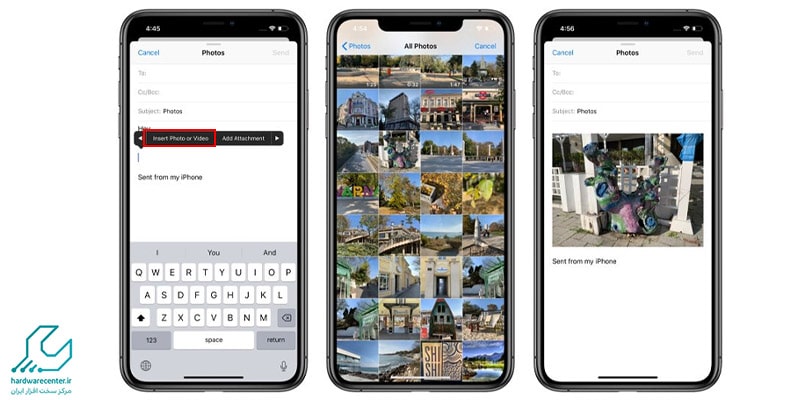
انتقال عکس و فیلم از موبایل اپل به اندروید از طریق فضای ابری (Cloud)
یکی از روش های کاربردی که جهت انتقال عکس و فیلم از آیفون به اندروید مورد استفاده قرار می گیرد، فضای ابری یا Cloud است. در سرویس های ابری امکان داشتن فایل پشتیبان از اطلاعات کاربر وجود دارد. این سرویس ها از قبیل دراپ باکس (Dropbox) یا گوگل درایو (Google Drive) شیوه مناسبی برای ارسال فایل هستند. مزیت مهم این سرویس ها رایگان بودن آن ها تا حجم خاصی از اطلاعات است که در ادامه به آن ها می پردازیم:
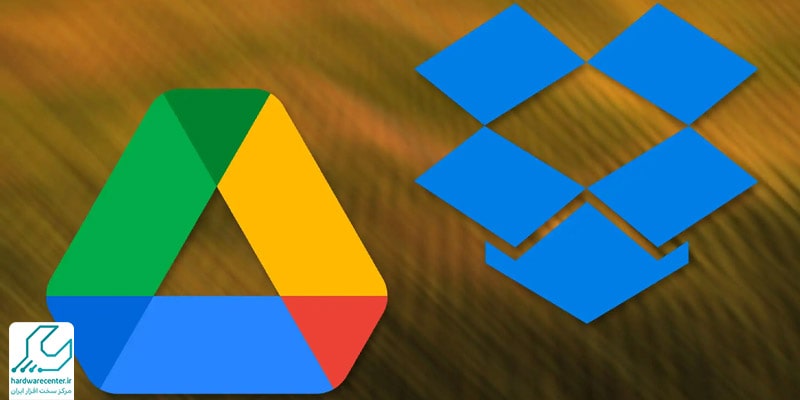
انتقال عکس و فیلم از طریق دراپ باکس
چنانچه قصد انتقال عکس و فیلم از آیفون به اندروید را دارید، ابتدا لازم است اپلیکیشن دراپ باکس را در دستگاه آیفون خود دانلود کرده و نصب کنید. پس از آن نسبت به ورود اطلاعات حساب خود اقدام نمایید و عکس و فیلمی که مایل به ارسال آن هستید، در آن بارگذاری کنید.
سپس اپلیکیشن را اجرا کنید و با ایجاد یک پوشه برای عکس ها، کار را ادامه دهید. پس از آن به پوشه وارد شوید و گزینه Create را کلیک کنید. در این مرحله عبارت Upload Photos را انتخاب کرده و با ورود به گالری، تمام عکس و فیلم ها را بارگذاری نمایید. پس از اتمام مراحل بارگذاری، با انتخاب گزینه Share می توانید آن ها را به اشتراک بگذارید.
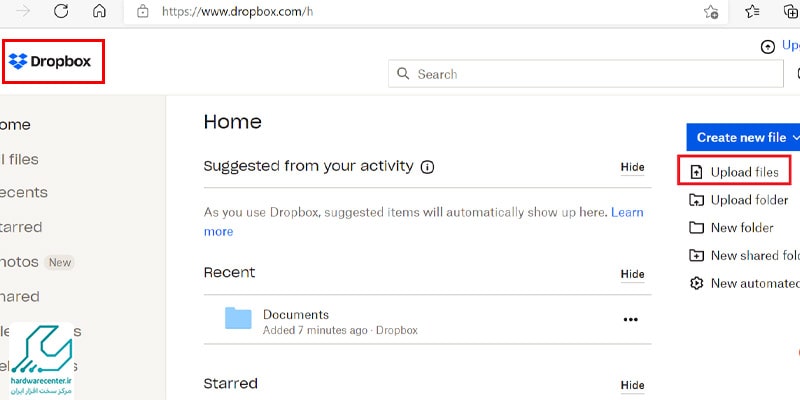
انتقال عکس و فیلم از طریق گوگل درایو
به منظور انتقال عکس و فیلم از آیفون به اندروید می توانید از گوگل درایو استفاده کنید. به همین منظور ابتدا به حساب گوگل درایو خود ورود کنید و درون یک پوشه اقدام به آپلود عکس و فیلم های مورد نظر خود کنید. سپس روی علامت مثبت (+) که در پایین صفحه وجود دارد، ضربه بزنید و با انتخاب گزینه Upload و پس از آن Photos and Videos کار را ادامه دهید.
در اینجا به حافظه گوشی خود مراجعه کرده و با انتخاب عکس و فیلم های مورد نظر، آن ها را برای اشتراگ گذاری آماده کنید. پس از اتمام بارگذاری، به قسمت ذخیره فایل ها در گوگل درایو رفته و با ضربه زدن روی سه نقطه ای که کنار نام پوشه قرار دارد، ادامه دهید. در این مرحله می توانید خود شما کاربران را دعوت کنید و یا گوگل درایو لینکی را برای دوستان شما ارسال کند تا دسترسی به پوشه شما امکان پذیر شود.
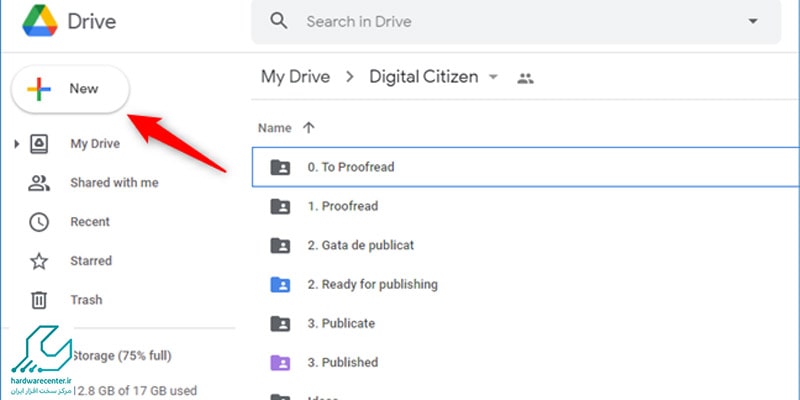
انتقال عکس و فیلم از آیفون به اندروید از طریق اپلیکیشن های مخصوص
در حال حاضر تعداد زیادی اپلیکیشن انتقال فایل وجود دارند که کاربران را برای انتقال فایل راحت کرده اند. یکی از این اپلیکیشن ها که در دسترس کاربران ios و اندروید است، Send Anywhere نام دارد. برای استفاده از این اپلیکیشن باید کاربران آن را روی گوشی خود نصب کنند تا بتوانند اتصال برقرار کنند. از طریق مراحل زیر می توان برای انتقال عکس و فیلم اقدام کرد:
گوشی اپل برای عکاسی حرفه ای را بشناسید و انتخابی آگاهانه داشته باشید.
انتقال عکس و فیلم از طریق اپلیکیشن Send Anywhere
اپلیکیشن Send Anywhere یکی از اپلیکیشن های کاربردی شناخته می شود که به منظور انتقال عکس و فیلم از آیفون به اندروید مورد استفاده قرار می گیرد. این اپلیکیشن نیاز به ایجاد حساب کاربری ندارد. بلکه باید از طریق برنامه عکس و فیلم های مورد نظر خود را انتخاب کنید.
سپس برنامه با دادن کد 6 رقمی به شما، باید دریافت کننده این کد را وارد کند و یا QR کد را اسکن نماید تا پروسه انتقال فایل ها شروع شود. به منظور استفاده از این روش باید به شبکه اینترنت متصل باشید. در غیر این صورت اتصال برقرار نمی شود و قادر به ارسال فایل ها نیستید.
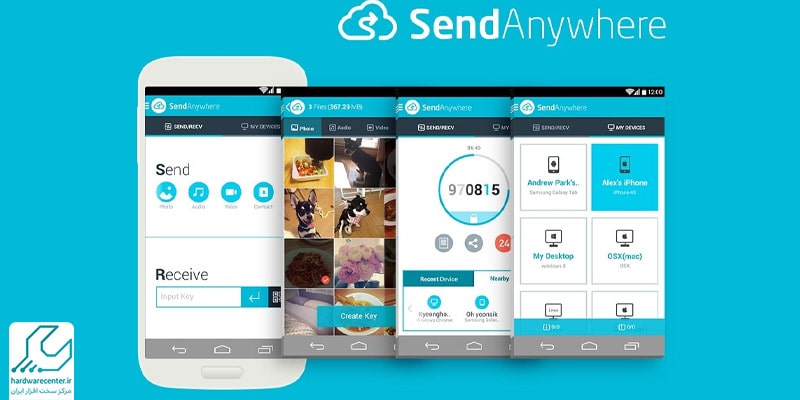
بیشتر بدانید : روش های فیلتر کردن پیام های آیفون
انتقال عکس و فیلم از آیفون به اندروید از طریق کامپیوتر
یکی از ساده ترین روش های انتقال عکس و فیلم از آیفون به اندروید، از طریق کامپیوتر صورت می گیرد. به همین منظور می توانید با استفاده از یک کابل USB فایل های مورد نظر را به اشتراک بگذارید. در این روش نیاز به نصب اپلیکیشن خاص یا اتصال به شبکه اینترنت نیست. بلکه صرفا از طریق یک کابل می توانید حجم زیادی از فایل ها را جابجا کنید.
برای این کار لازم است گوشی آیفون و گوشی اندروید را به وسیله کابل USB به کامپیوتر متصل کنید. سپس اقدام به باز کردن حافظه داخلی آیفون کرده و فایل های مورد نظر را از آن کپی کنید و آن ها را در گوشی اندرویدی بگذارید. به این ترتیب می توانید به راحتی عملیات انتقال عکس و فیلم را به اتمام برسانید.





